Come disabilitare gli annunci per Google Chrome
Installa un'estensione di blocco degli annunci in Google Chrome per impedire la visualizzazione degli annunci durante la navigazione sul Web. Chrome ha un Web Store dedicato da cui puoi scaricare e installare gratuitamente ad blocker. Sono disponibili numerose estensioni per il blocco degli annunci molto apprezzate tra cui scegliere.
Installa un'estensione per il blocco degli annunci
Passaggio 1
Apri il browser Google Chrome e visita il Chrome Web Store ufficiale.
Passaggio 2
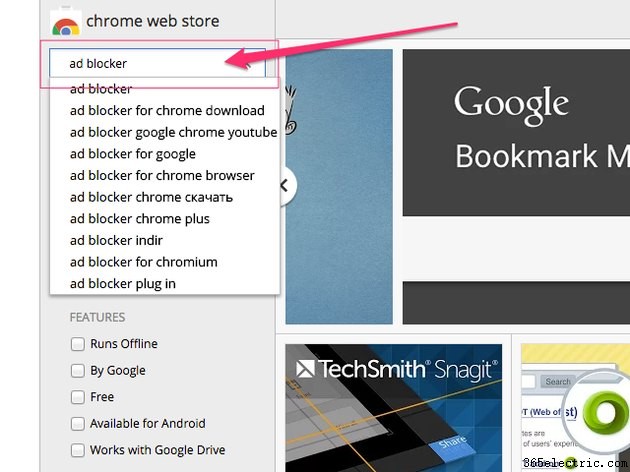
Inserisci "Blocco annunci" nel campo di ricerca nell'angolo in alto a sinistra del Web Store e premi Invio per visualizzare un elenco di elementi di blocco degli annunci correlati disponibili per l'installazione in Chrome.
Passaggio 3
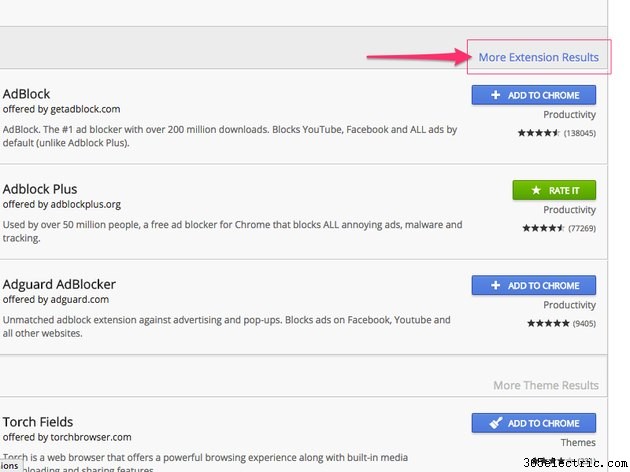
Scorri verso il basso fino alla sezione Estensioni e fai clic su Altri risultati delle estensioni collegamento.
Passaggio 4
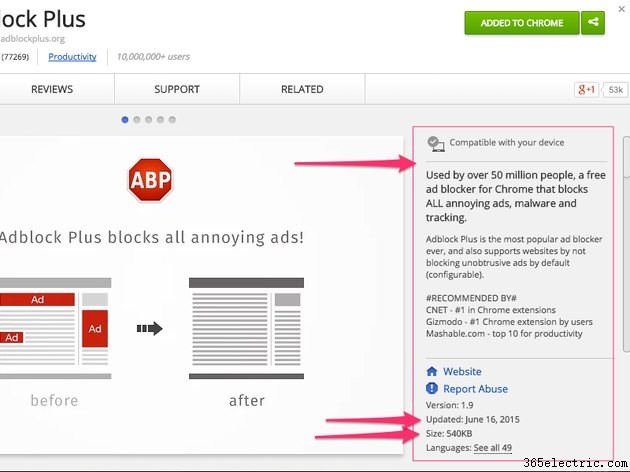
Fai clic sul nome di un blocco annunci per visualizzarne la pagina dei dettagli. Ogni estensione ha una pagina dei dettagli che fornisce informazioni chiave sull'elemento, incluse le sue caratteristiche, le dimensioni del download, la data dell'ultimo aggiornamento e se è compatibile con la tua versione di Chrome. Ogni estensione ha anche una valutazione generata dall'utente di cinque stelle.
Suggerimento
Cerca i blocchi degli annunci con valutazioni elevate che sono stati aggiornati di recente per assicurarti di utilizzare un'estensione progettata per bloccare tutti i tipi di annunci più recenti.
Passaggio 5
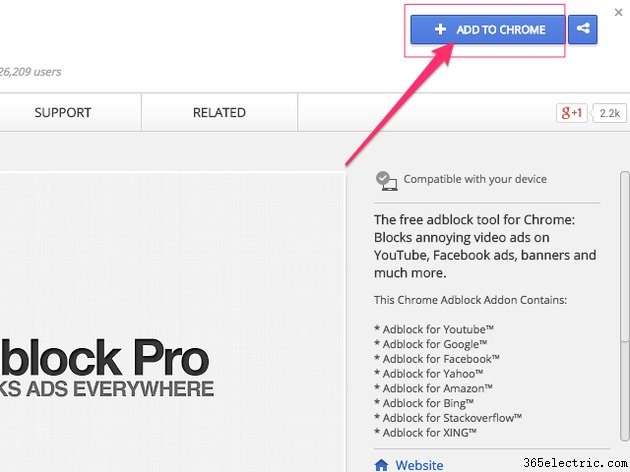
Fai clic su Aggiungi a Chrome per installare il blocco annunci selezionato.
Modifica delle impostazioni di blocco degli annunci
Dopo aver installato un blocco annunci, personalizzane le impostazioni tramite il pannello Estensioni in Google Chrome.
Passaggio 1
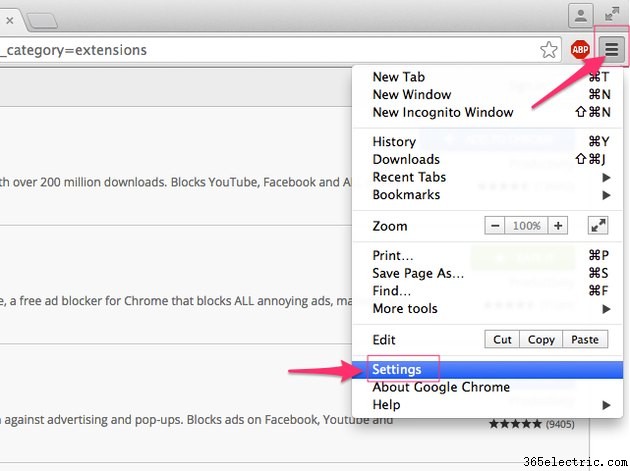
Fai clic sul menu Chrome a tre righe nell'angolo superiore della finestra del browser e seleziona Impostazioni dal menu a tendina.
Passaggio 2
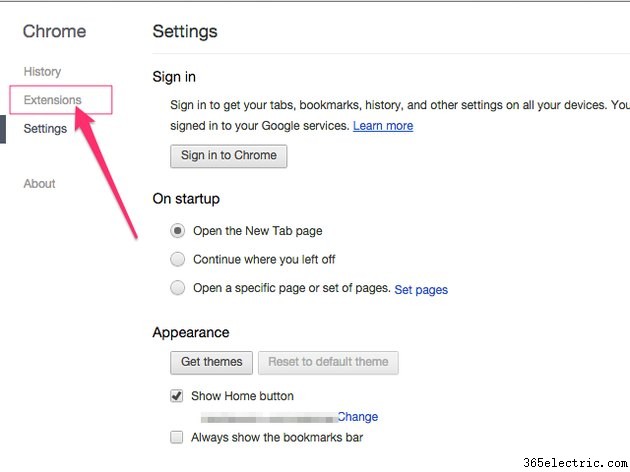
Fai clic su Estensioni nel menu a sinistra dello schermo per aprire il pannello Estensioni.
Passaggio 3
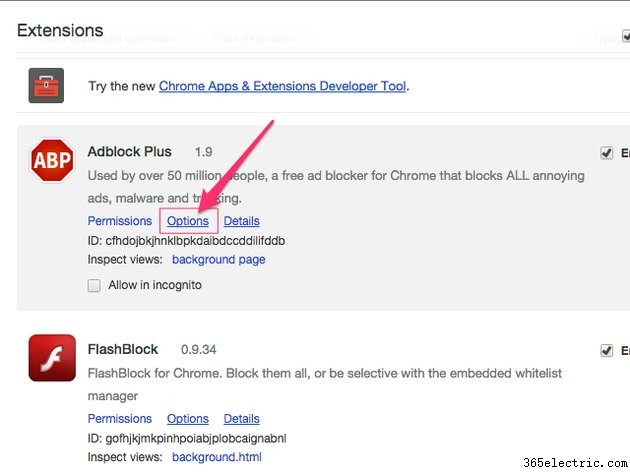
Individua il blocco annunci che desideri personalizzare e fai clic sulle sue Opzioni collegamento.
Passaggio 4
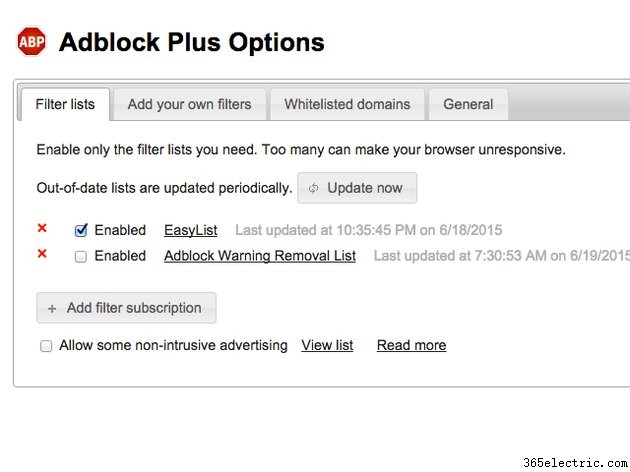
Personalizza le impostazioni fornite. Ciò che vedi e personalizza qui varia a seconda del blocco annunci che stai utilizzando. La maggior parte ti consente di impostare domini autorizzati , siti Web sui quali desideri consentire la visualizzazione degli annunci.
Suggerimento
Se hai domande sulle impostazioni fornite o sul funzionamento dell'estensione, fai clic su Dettagli dell'estensione nel pannello principale delle estensioni di Chrome, quindi fai clic su Supporto scheda per suggerimenti e domande frequenti forniti dallo sviluppatore dell'estensione.
Disabilitazione e disinstallazione di un'estensione
Puoi anche utilizzare il pannello Estensioni in Google Chrome per disabilitare o disinstallare un blocco annunci che non desideri più utilizzare.
Passaggio 1
Fai clic sul menu Chrome a tre righe nell'angolo in alto a destra della finestra del browser e seleziona Impostazioni nel menu a tendina.
Passaggio 2
Fai clic su Estensioni nel menu a sinistra dello schermo.
Passaggio 3
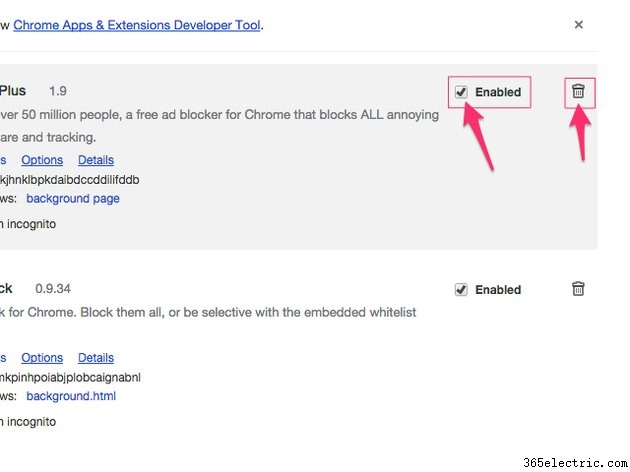
Rimuovi il segno di spunta da Abilitato casella per disabilitare l'estensione selezionata. Fai clic sul Cestino icona per disinstallare l'estensione.
